Intente actualizar el programa Malwarebytes a la última versión
- El mbamservice.exe es un servicio relacionado con el programa antimalware Malwarebytes.
- Esto podría consumir sus recursos si algunas configuraciones están habilitadas dentro del programa.
- También puede intentar reiniciar el servicio para solucionar cualquier problema técnico temporal.
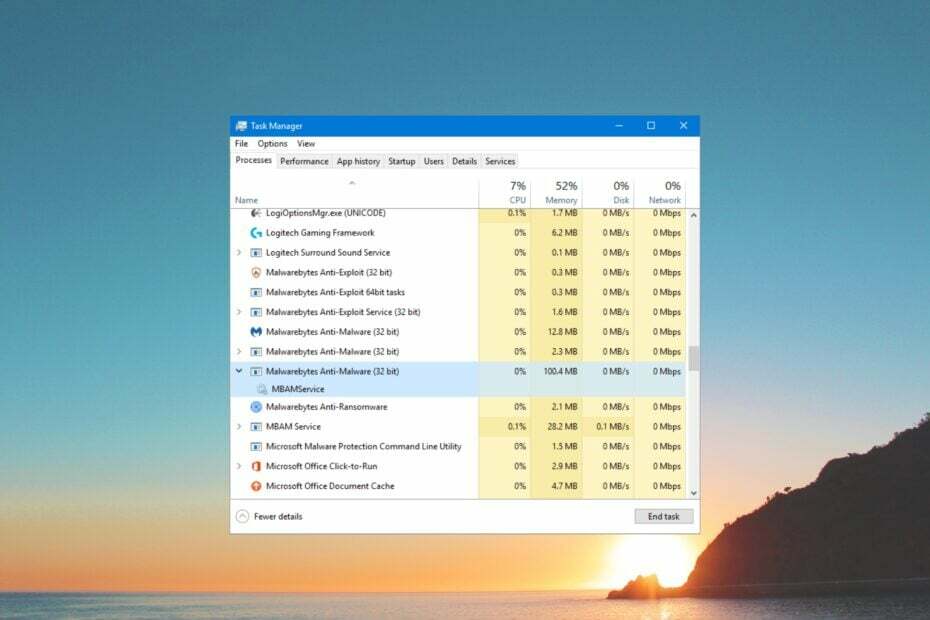
- Soporte antirrobo
- Protección de cámara web
- Configuración e interfaz de usuario intuitivas
- Soporte multiplataforma
- Cifrado a nivel bancario
- Bajos requisitos del sistema
- Protección antimalware avanzada
Un programa antivirus debe ser rápido, eficiente y rentable, y este los tiene todos.
Leerá muchos informes de usuarios que afirman que un proceso mbamservice.exe da como resultado uso de memoria extremadamente alto, porque algunos programas fallan, fallan o el sistema se apaga.
En esta guía, le daremos detalles sobre qué es mbamservice.exe y cómo puede detener su alto uso de memoria. Veamos las soluciones.
¿Que es mbamservice.exe?
Es posible que haya oído hablar de Malwarebytes. En caso afirmativo, entonces el archivo o proceso mbamservice.exe está relacionado con esta popular herramienta de eliminación de malware.
Cuando usa el paquete completo y lo activa para protegerlo, a menudo podría generar problemas como mbamservice.exe y un uso elevado de la memoria.
En particular, según varios informes de usuarios, este problema surge siempre que la herramienta antimalware Malwarebytes se esté ejecutando en su computadora.
¿Qué está causando el problema de uso elevado de memoria de mbamservice.exe?
Es difícil identificar el motivo del alto uso de memoria por parte de mbamservice.exe. Sin embargo, hay algunas razones que podrían desencadenar el problema de alto uso de memoria por parte de mbamservice.exe.
Esto incluye la función de cuarentena automática de malware habilitada, actualización instalada recientemente, problemas con el archivo de instalación de bytes de Malware, etc.
¿Cómo puedo resolver el problema de uso elevado de memoria de mbamservice.exe?
- ¿Que es mbamservice.exe?
- ¿Qué está causando el problema de uso elevado de memoria de mbamservice.exe?
- ¿Cómo puedo resolver el problema de uso elevado de memoria de mbamservice.exe?
- 1. Cierre Malwarebytes desde el Administrador de tareas
- 2. Deshabilite la función de cuarentena automática de malware
- 3. Restaurar la protección contra exploits predeterminada
- 4. Activar Actualizar hora de inteligencia de amenazas
- 5. Instale la última actualización de Malwarebytes
- 6. Reinicie los servicios de Malwarebytes
1. Cierre Malwarebytes desde el Administrador de tareas
- presione el Control + Cambio + Esc botones para abrir el Administrador de tareas.
- Haga clic en Malwarebytes Service y presione el botón Tarea final botón.
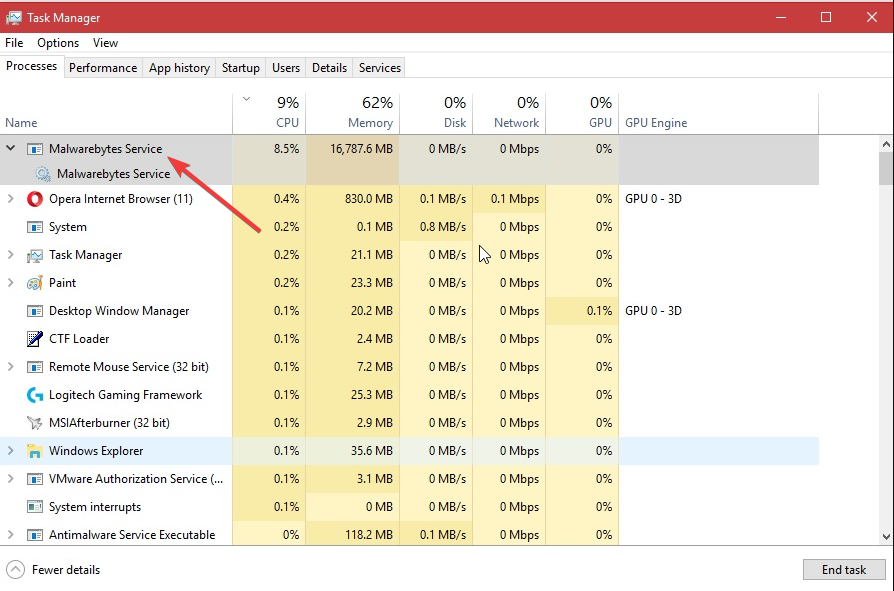
- Cierre el Administrador de tareas y verifique si esto resuelve el problema de uso elevado de memoria.
Terminar el proceso de Malwarebytes seguramente terminará con el problema de alto uso de memoria de mbamservice.exe en su computadora. Pruebe esta solución y compruebe si esto resuelve el problema o no.
2. Deshabilite la función de cuarentena automática de malware
- Inicie el programa Malwarebytes en su PC.
- Clickea en el Ajustes icono en la parte superior.

- Cambiar a la Seguridad pestaña.
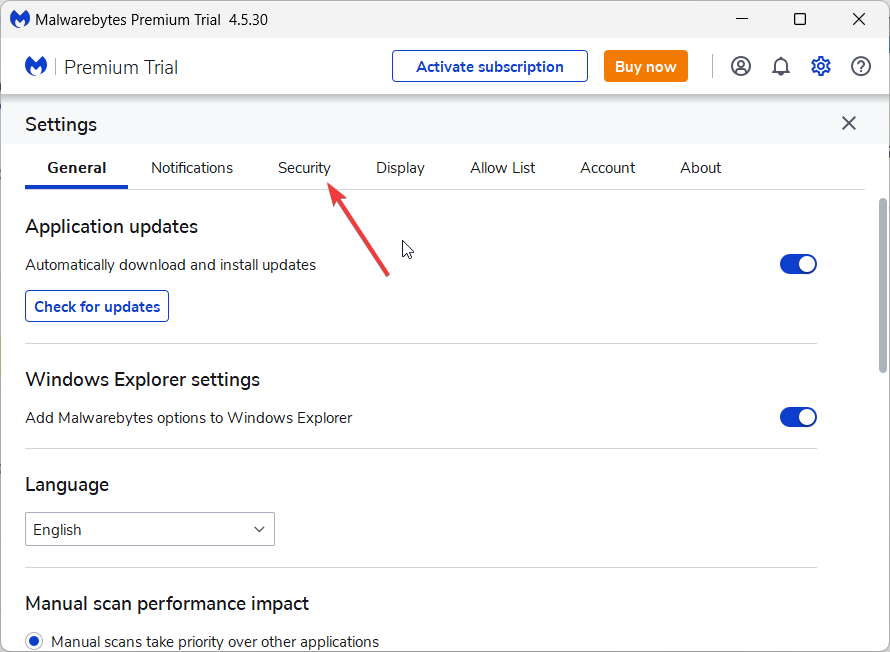
- Desactivar el Cuarentena automática opción.
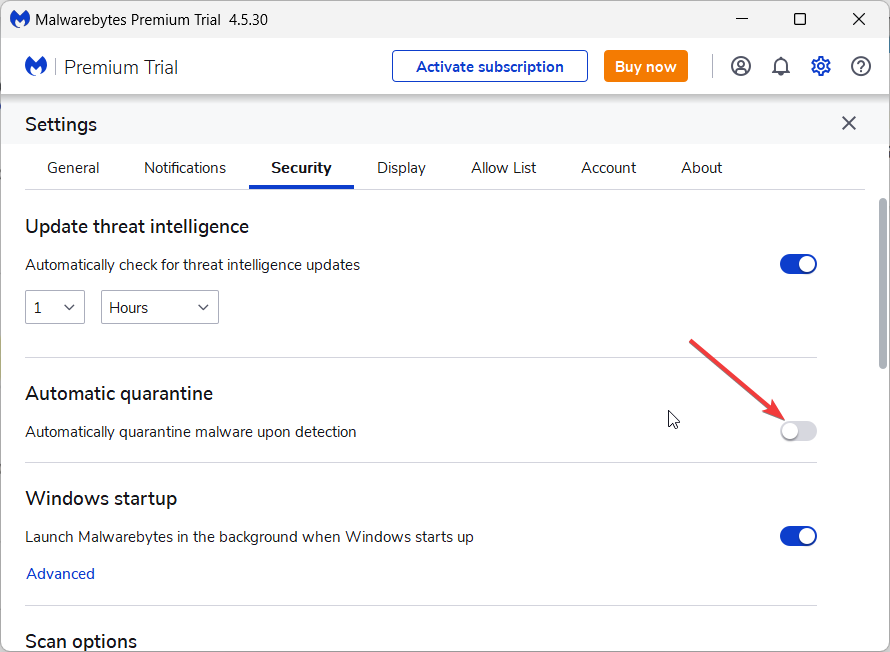
Malwarebytes, al igual que otras herramientas antivirus, pone automáticamente en cuarentena el malware y evita que infecte su PC. Sin embargo, a menudo se sabe que esta función es la culpable del uso elevado de la memoria y podría provocar el problema.
Desactive la función de cuarentena automática dentro de Malwarebytes y verifique si esto resuelve el problema de alto uso de memoria de mbamservice.exe.
- Virus de acceso directo USB: cómo eliminarlo de forma permanente
- Id. de evento 5136: se modificó un objeto de servicio de directorio [Fijar]
- ID de evento 7045: se instaló un servicio en el sistema [Fijar]
- ¿Alta latencia de DPC en Windows 11? 7 formas de arreglarlo
- ¿Qué es el ID de evento 800 y cómo solucionarlo rápidamente?
3. Restaurar la protección contra exploits predeterminada
- Inicie el programa Malwarebytes en su computadora.
- Haga clic en el Ajustes icono en la parte superior.

- Cambiar a la Seguridad pestaña.
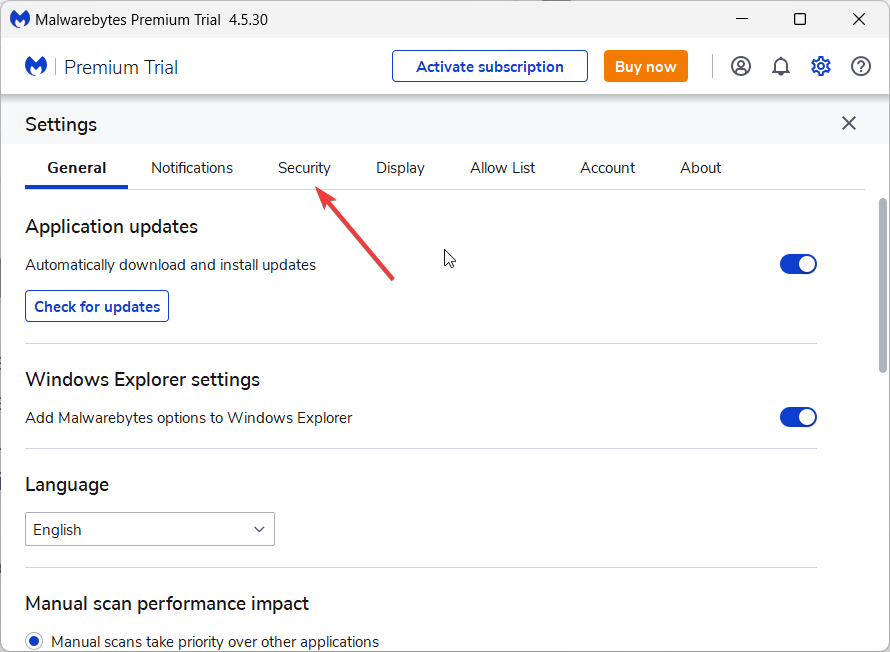
- Haga clic en Ajustes avanzados bajo Protección contra exploits sección.
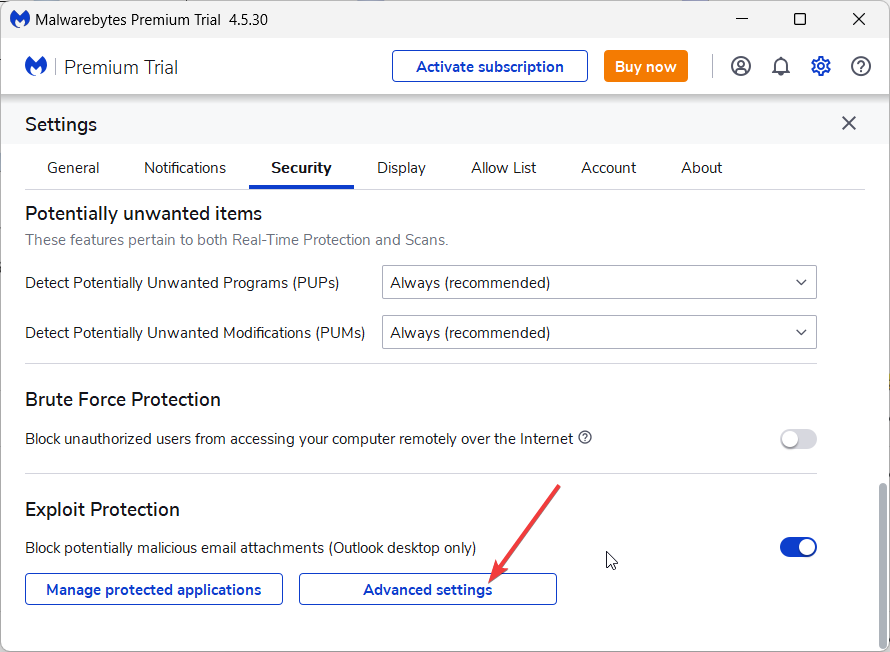
- Selecciona el Restaurar predeterminado opción.
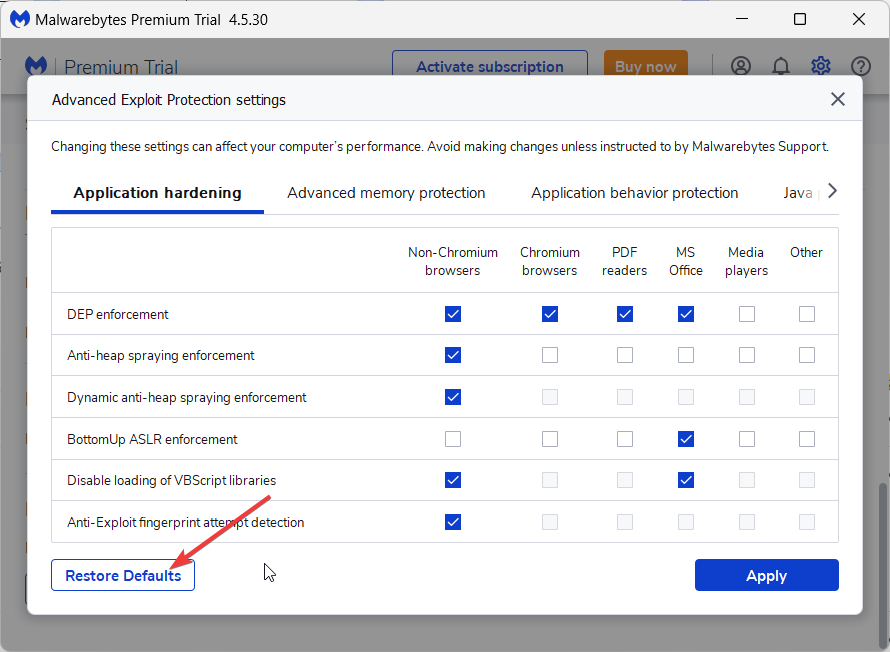
- Clickea en el Aplicar botón para aplicar los cambios.
Es posible que haya modificado incorrectamente la configuración de Protección contra exploits para Malwarebytes, razón por la cual el programa está haciendo su parte adicional para mantener su PC protegida, por lo que consume una gran cantidad de memoria.
En tal caso, debe seguir los pasos anteriores y restaurar la configuración predeterminada de Protección contra vulnerabilidades y verificar si esto resuelve el problema de uso elevado de memoria de mbamservice.exe.
4. Activar Actualizar hora de inteligencia de amenazas
- Abra el programa Malwarebytes.
- Haga clic en el Ajustes icono en la parte superior derecha.

- Cambiar a la Seguridad pestaña.
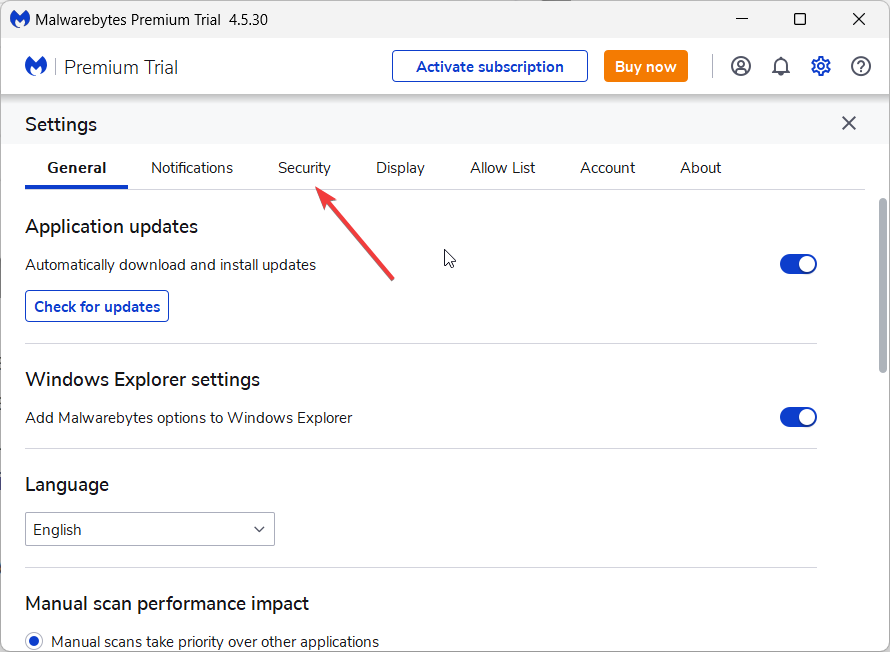
- Localiza el Actualizar la inteligencia de amenazas etiqueta y elige una hora en el menú desplegable. Asegúrese de seleccionar un intervalo más alto.

De forma predeterminada, el programa Malwarebytes busca una nueva actualización de amenazas cada hora y utiliza los recursos de su sistema junto con su conexión a Internet.
Esto, por razones obvias, resultará en un alto uso de memoria por parte de mbamservice.exe. Extienda el intervalo de tiempo para la actualización de inteligencia de amenazas y verifique si esto soluciona el problema.
5. Instale la última actualización de Malwarebytes
- Inicie Malwarebytes en su computadora.
- Clickea en el Ajustes icono.

- Cambiar a la Acerca de pestaña.
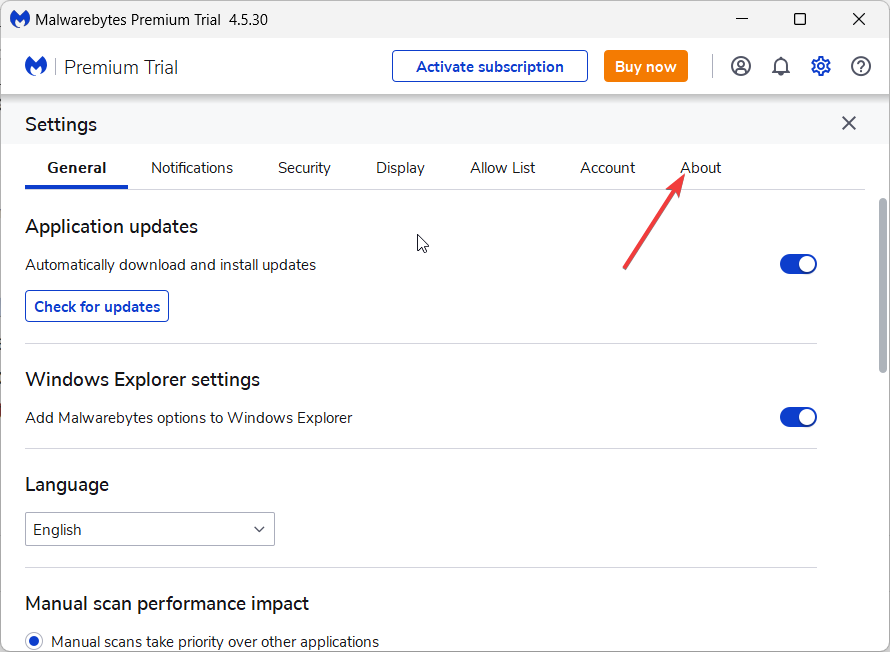
- Haga clic en el Buscar actualizaciones botón.

- Si hay una nueva actualización disponible, instálela.
Los propios Malwarebytes han reconocido oficialmente que debido a algunos problemas subyacentes en una actualización, los usuarios comenzaron a enfrentar el problema de alto uso de memoria de mbamservice.exe.
En este caso, la compañía sugirió asegurarse de actualizar el programa Malwarebytes en su computadora y deshacerse de este problema.
6. Reinicie los servicios de Malwarebytes
- presione el Ganar + R llaves para abrir el Correr diálogo.
- Tipo servicios.msc y presiona Ingresar.
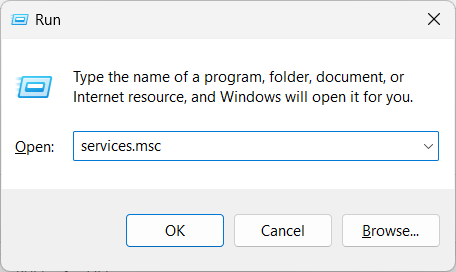
- Localizar servicios de Malwarebytes y haga doble clic en él.
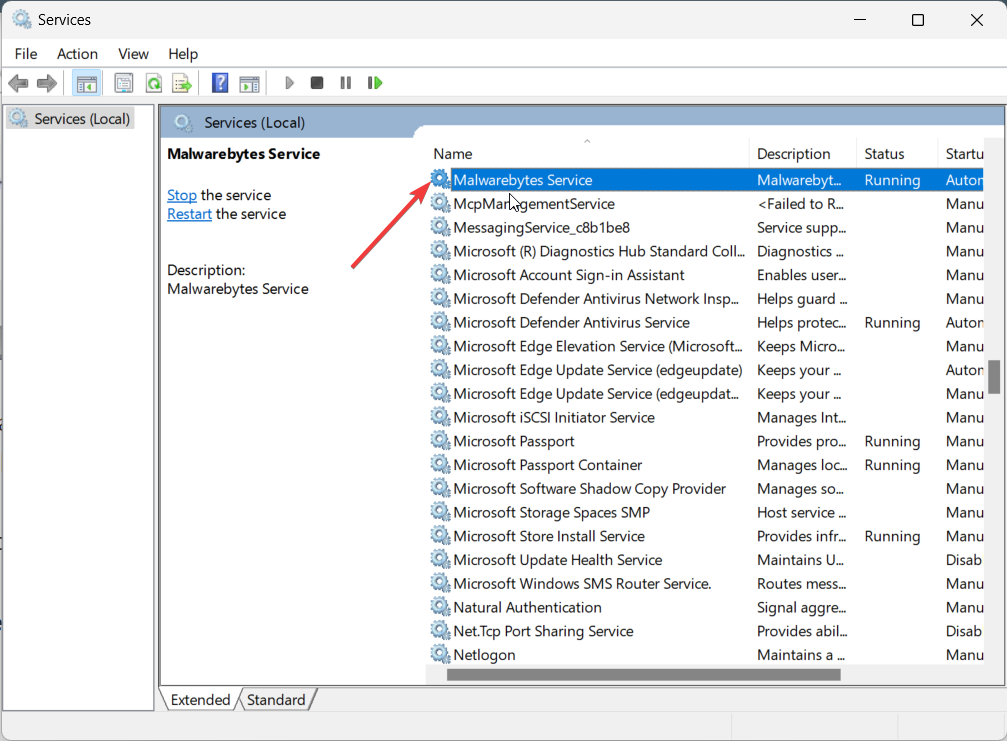
- Golpea el Detener botón debajo Servicio estado.
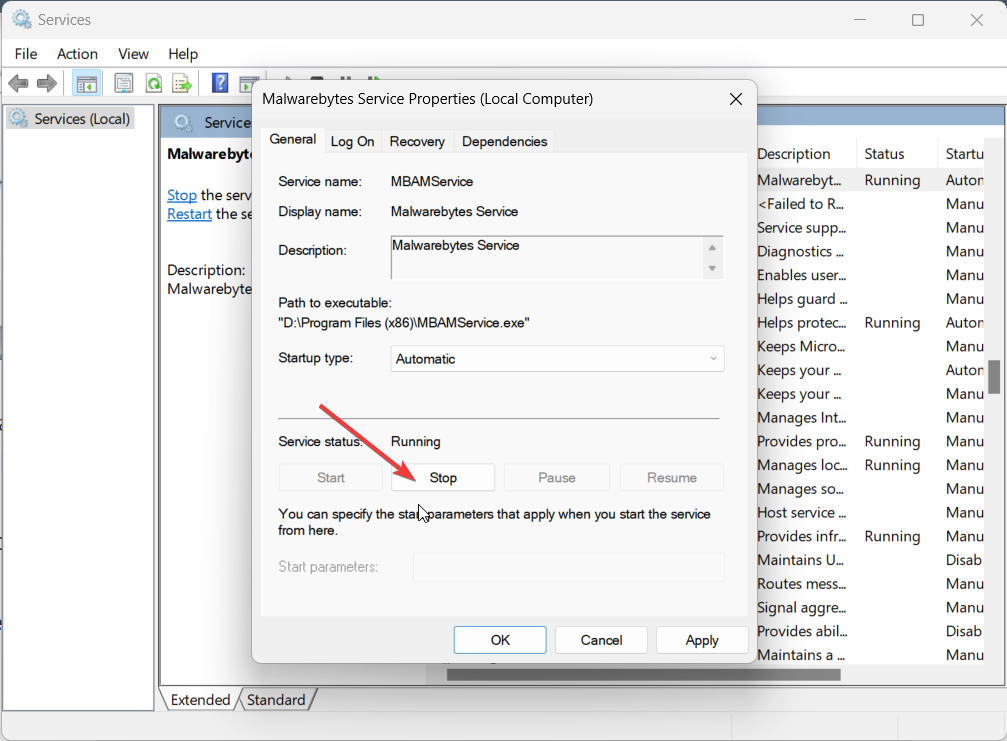
- Después de 10 segundos, presione el Comenzar botón.
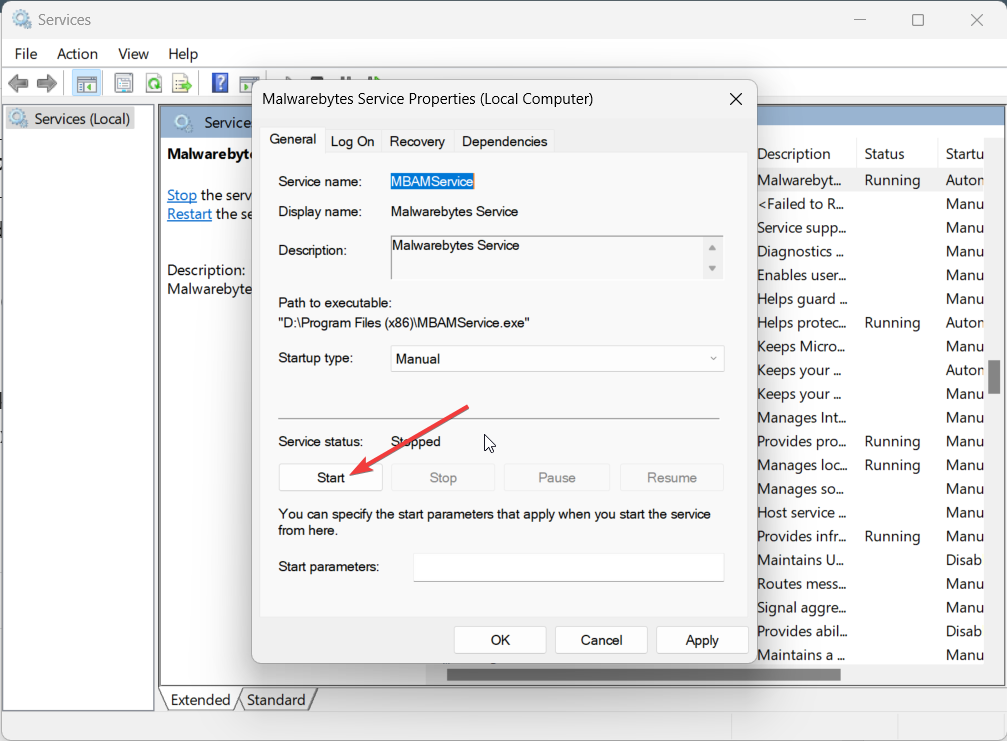
- Hacer clic Aplicar y DE ACUERDO para que los cambios surtan efecto.
- Reinicie su computadora y verifique si esto soluciona el problema o no.
Eso es todo de nosotros en esta guía. No dude en informarnos en los comentarios a continuación si hay otra solución que haya aplicado para resolver el problema de uso elevado de memoria de mbamservice.exe.
 ¡Proteja su PC ahora!
¡Proteja su PC ahora!
- Protección de cámara web
- Soporte multiplataforma
- Bajos requisitos del sistema
- Protección antimalware de primer nivel


